
Přestože Windows zůstává nejoblíbenějším operačním systémem pro stolní počítače, není bez nedostatků. Ve srovnání s macOS je Windows méně optimalizovaný, což má za následek vyšší spotřebu úložiště a systémových prostředků.
Častým problémem uživatelů Windows je nedostatek úložného prostoru. Přestože existují různé způsoby, jak uvolnit místo, jako je odinstalace aplikací nebo smazání mediálních souborů, co když se zdráháte odebrat osobní soubory, ale přesto chcete zvýšit kapacitu úložiště?
V tomto scénáři budete muset vyčistit složku WinSxS v zařízení se systémem Windows. Tento článek prozkoumá, co je složka WinSxS, a projde kroky k jejímu vyčištění. Pojďme se ponořit.
Co je to složka WinSxS ve Windows?
Složka WinSxS (Windows Side by Side) se nachází na instalační jednotce systému. Slouží jako úložiště souborů pro obnovení systému Windows, instalační soubory aktualizací, předchozí verze součástí systému Windows a další.
Tato složka je klíčová pro obnovení systému do předchozího stavu v případě selhání softwaru. Protože však systém Windows často používá složku WinSxS k ukládání nových souborů, její velikost se může časem zvětšit, což vede ke snížení místa na disku.
Složku WinSxS naleznete na instalační jednotce systému. Pokud je například váš systémový disk C:, bude umístěn v C:\Windows\WinSxS .
Po otevření této složky zjistíte, že soubory existují na více místech v operačním systému. Existuje však pouze jedna skutečná kopie každého souboru; ostatní jsou pouze pevné odkazy.
Nejlepší způsoby, jak zmenšit velikost složky WinSxS
Je důležité si uvědomit, že složku WinSxS nemůžete odstranit, ani byste se o to neměli pokoušet. Smazání souborů z této složky by mohlo ohrozit funkčnost operačního systému a v extrémních případech zabránit spuštění počítače. Proto je nejbezpečnějším způsobem, jak zmenšit velikost složky WinSxS, použití vestavěného nástroje pro čištění disku.
1) Zmenšete velikost složky WinSxS pomocí Plánovače úloh
Ke zmenšení velikosti složky WinSxS v systému Windows 11 můžete použít Plánovač úloh. Zde jsou kroky:
1. Začněte kliknutím na Windows 11 Search a zadáním do Task Scheduler . Poté ze seznamu otevřete aplikaci Plánovač úloh.
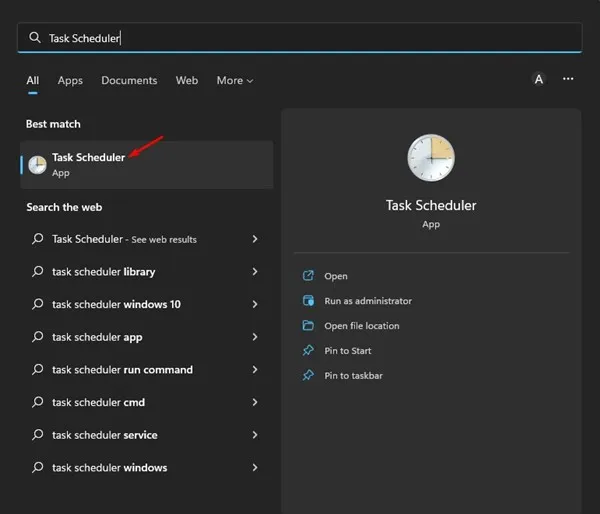
2. V Plánovači úloh přejděte na následující cestu:
Knihovna Plánovače úloh\Microsoft\Windows\Servicing\StartComponentCleanup
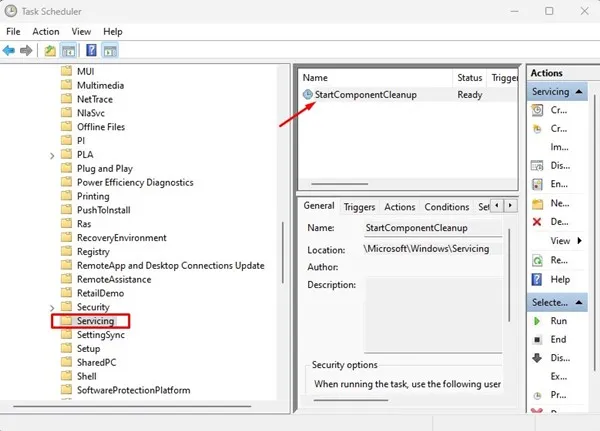
3. V části StartComponentCleanup klepněte na tlačítko Spustit v oblasti Vybraná položka.
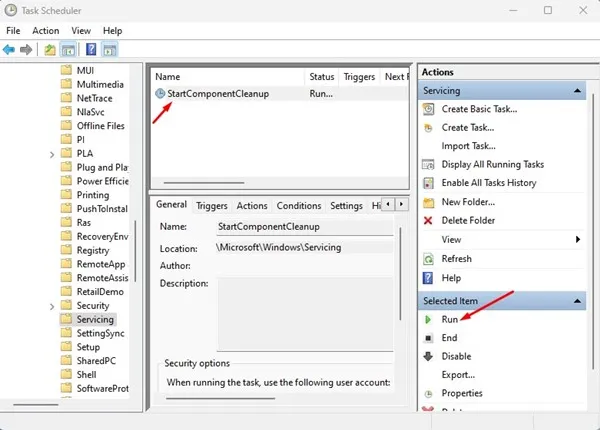
Tím se spustí nástroj StartComponentCleanup a pomůže zmenšit velikost vaší složky WinSxS.
2) Vyčistěte WinSxS pomocí nástroje Vyčištění disku
Nástroj Vyčištění disku může také pomoci zmenšit velikost složky WinSxS. Postupujte podle těchto jednoduchých kroků:
1. Nejprve na svém zařízení s Windows 11 otevřete Průzkumník souborů. Klepněte pravým tlačítkem myši na jednotku instalace systému a vyberte Vlastnosti. Případně můžete vyhledat Vyčištění disku a otevřít nástroj Vyčištění disku ze seznamu.
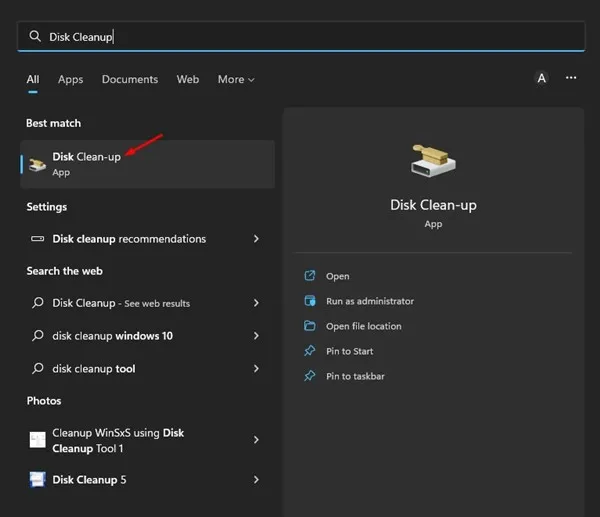
2. Klepněte na tlačítko Vyčištění disku ve vlastnostech místního disku. Pokud používáte nástroj Vyčištění disku, vyberte jednotku, kterou chcete vyčistit.
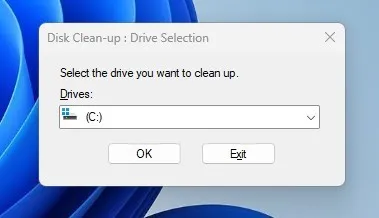
3. Ve výzvě Vyčištění disku klikněte na tlačítko Vyčistit systémové soubory .
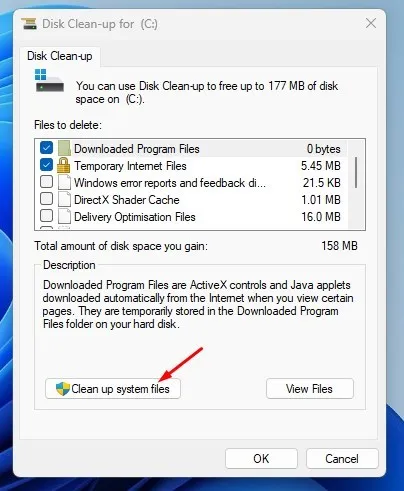
4. Nakonec zaškrtněte všechna políčka a klikněte na tlačítko OK .
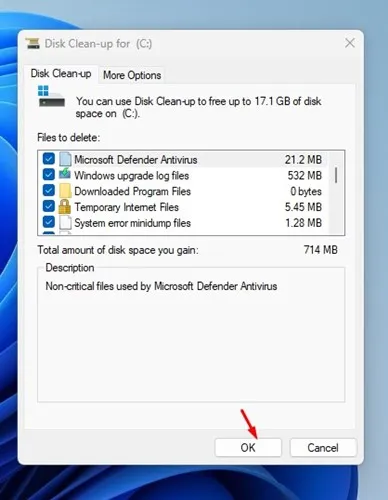
To je vše! Nyní se spustí nástroj Vyčištění disku a odstraní nepotřebné systémové soubory.
3) Vyčistěte složku WinSxS pomocí Storage Sense
Storage Sense je funkce správy úložiště v systému Windows, která vám umožňuje získat místo na disku odstraněním nepotřebných položek.
Tento nástroj efektivně skenuje a odstraňuje nepotřebné soubory a složky z vašeho počítače se systémem Windows 11. Zde je návod, jak využít Storage Sense k vyčištění složky WinSxS:
1. Klepněte na tlačítko Start systému Windows 11 a vyberte Nastavení .
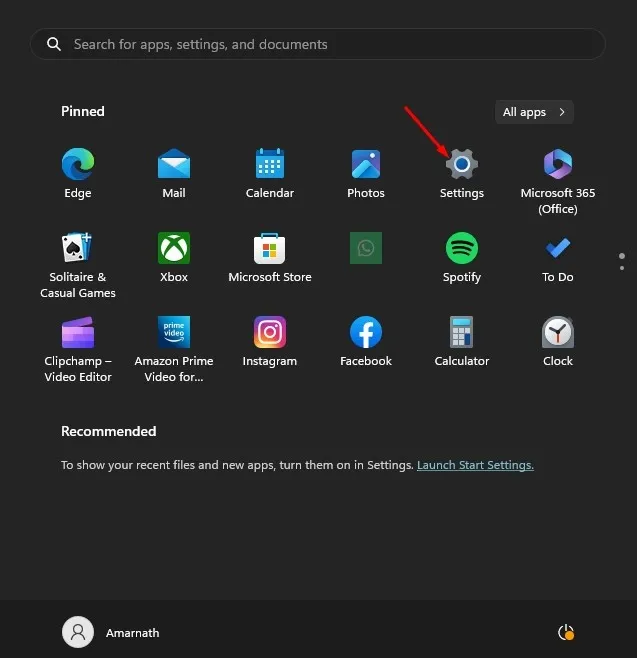
2. V Nastavení přejděte na kartu Úložiště vlevo.
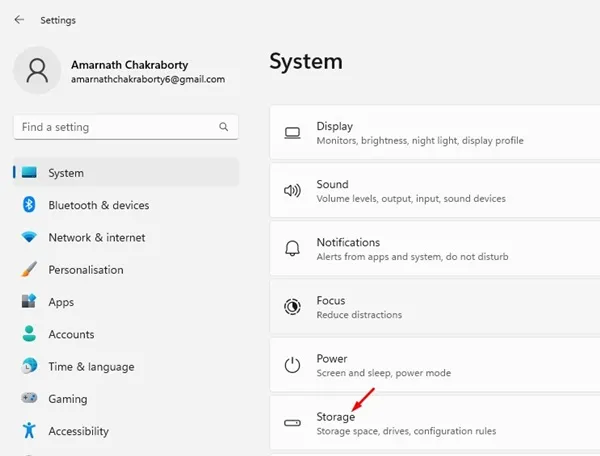
3. V části Využití úložiště klikněte na Dočasné soubory .

4. Zrušte výběr Koš a Stažené soubory . Ujistěte se, že jsou zaškrtnuty všechny ostatní možnosti.
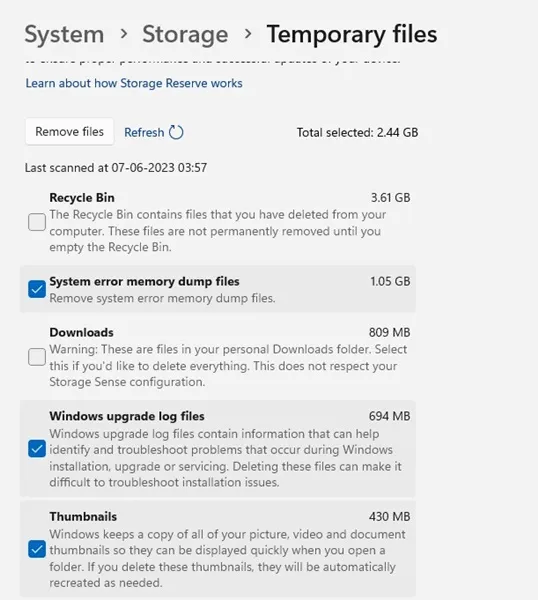
5. Poté klikněte na tlačítko Odebrat soubory .
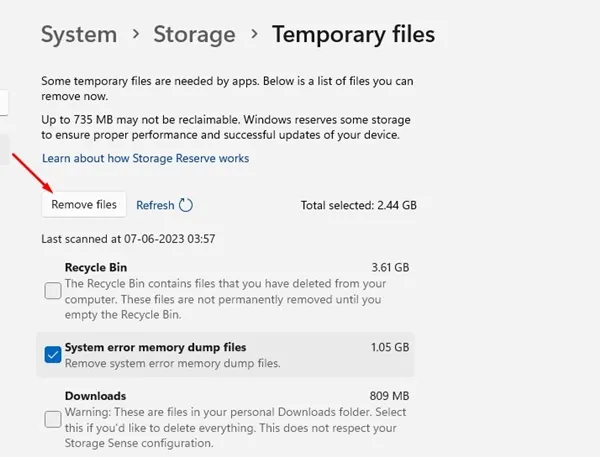
Po dokončení se na vašem počítači s Windows 11 aktivuje Storage Sense. I když to přímo nevyčistí složku WinSxS, pravděpodobně sníží její velikost.
4) Vyčistěte složku WinSxS pomocí CMD
K vyčištění složky WinSxS můžete také použít příkazový řádek. Postupujte podle těchto jednoduchých kroků:
1. Otevřete vyhledávání Windows 11 a zadejte do příkazového řádku. Poté na něj klikněte pravým tlačítkem a vyberte Spustit jako správce .
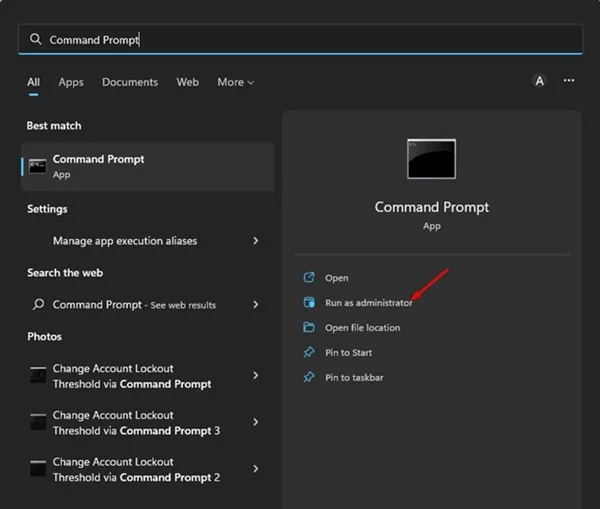
2. Do příkazového řádku zadejte následující příkaz:
DISM.exe /Online /Cleanup-Image /StartComponentCleanup
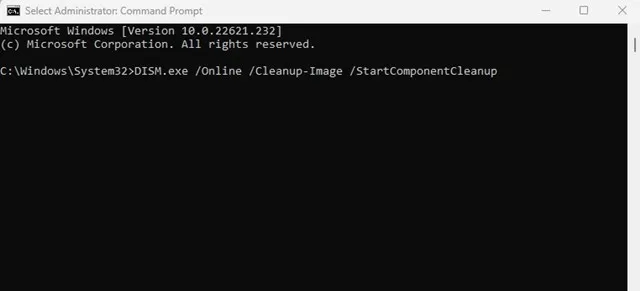
3. Tento příkaz vymaže konkrétní skupiny souborů ze složky WinSxS. Pokud chcete odebrat starší verze součástí systému Windows, spusťte místo toho tento příkaz:
DISM.exe /Online /Cleanup-Image /StartComponentCleanup /ResetBase
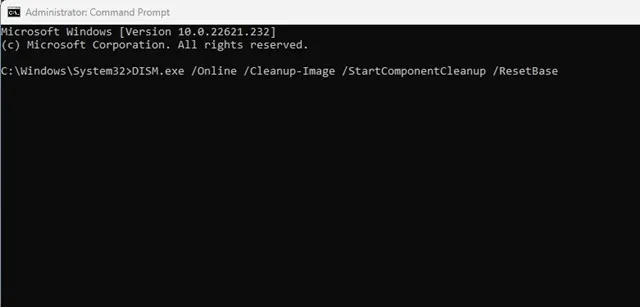
To je vše! Takto můžete vyčistit složku WinSxS pomocí příkazového řádku v systému Windows 11.
Toto jsou nejlepší způsoby, jak zmenšit velikost složky WinSxS v systému Windows 11. Nikdy se nepokoušejte tuto složku rovnou odstranit; místo toho se řiďte uvedenými metodami pro efektivní správu jeho velikosti. Pokud potřebujete další pomoc se složkou WinSxS ve Windows 11, neváhejte se obrátit na níže uvedené komentáře.


Napsat komentář